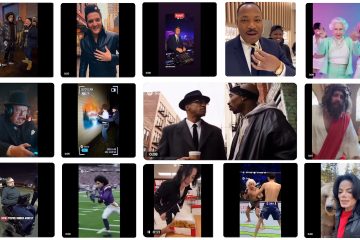Nu het einde van de ondersteuning voor Windows 10 op 14 oktober 2025 nadert, overweegt u mogelijk alternatieve besturingssystemen om de beveiliging en functionaliteit te behouden. Een aantrekkelijke optie die je misschien vaker hoort is Linux Mint, een gratis, open-source besturingssysteem dat bekend staat om zijn gebruiksvriendelijke interface en stabiliteit.
Hoewel de overstap van Windows 10 naar Linux Mint (in deze In dit geval) klinkt misschien intimiderend, de tijd is veranderd, en dat geldt ook voor Linux, dat in de loop der jaren enorm is verbeterd. Linux Mint biedt een vertrouwde omgeving voor de meeste gebruikers die gewend zijn aan Windows. Het beschikt over een eenvoudig installatieproces en een uitgebreid pakket vooraf geïnstalleerde open-source-apps. De actieve community biedt robuuste ondersteuning, waardoor het een toegankelijke keuze is voor beginners en ervaren gebruikers. Bovendien is Linux Mint minder hulpbronnenintensief dan Windows 10, waardoor mogelijk de prestaties van oudere hardware worden verbeterd.
Wat is Linux Linux?
In de kern is Linux Mint een compleet besturingssysteem systeem vergelijkbaar met Windows of macOS. Het beheert de hardware en software van uw computer en biedt een grafische omgeving voor uw activiteiten. Deze distributie van Linux is gebaseerd op het Ubuntu-platform en erft de stabiliteit en veiligheid ervan, terwijl er unieke accenten aan worden toegevoegd.
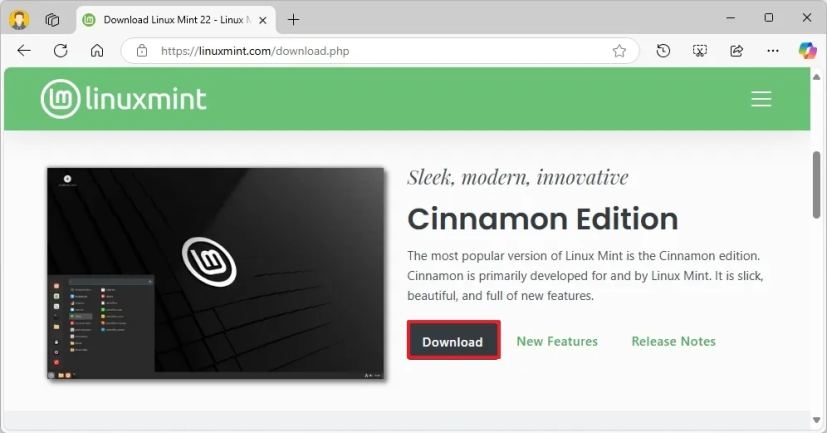
Waarom Linux Mint kiezen om Windows 10 te vervangen?
Er zijn verschillende redenen om Linux Mint te kiezen als uw Windows 10-vervanger. Het komt echter allemaal neer op stabiliteit, gebruiksgemak, lichtgewicht en robuuste compatibiliteit.
Linux Mint is beschikbaar in verschillende desktopomgevingen, maar de Cinnamon-desktop biedt een vertrouwde lay-out vergelijkbaar met Windows 10, waardoor de leercurve voor nieuwe gebruikers.
Naast de betrouwbaarheid zorgt deze distributie voor een naadloze gebruikerservaring zonder frequente crashes of vertragingen. Als open-source besturingssysteem is Linux Mint gratis te gebruiken, waardoor licentiekosten voor propriëtaire software worden geëlimineerd. Misschien nog belangrijker is dat het een breed scala aan hardware ondersteunt, waarvoor vaak minimale driverinstallaties nodig zijn, inclusief processors die Windows 11 niet langer ondersteunt.
Als u niet geïnteresseerd bent in AI-functies, is dit nog een reden om te overwegen overstappen naar Linux. In tegenstelling tot Windows 11 en macOS bevatten Linux Mint en andere varianten geen AI-functies. Je hebt echter altijd toegang tot AI-services op internet, zoals ChatGPT, Microsoft Copilot, Google Gemini en anderen.
Deze Linux-distributie biedt ook ondersteuning voor veel verschillende soorten apps. Omdat de meeste applicaties tegenwoordig webapps zijn, heb je waarschijnlijk toegang tot de tools en services die je nodig hebt voor werk en school.
Is Linux Mint hetzelfde als Windows 10?
Hoewel Linux Mint een geschikte vervanging is voor Windows 10, is het belangrijk om te begrijpen dat Linux geen Windows is. Wat ik bedoel is dat Linux anders werkt. Terwijl Windows bijvoorbeeld het NTFS-bestandssysteem gebruikt, gebruikt Linux bestandssystemen zoals ext4, btrfs en xfs. Het open-source besturingssysteem heeft echter geen problemen met het lezen van NTFS.
Je moet er ook rekening mee houden dat software op Linux anders wordt geïnstalleerd, meestal via een pakket met behulp van een van de verschillende opdrachtregelpakketbeheerders. Veel distributies zoals Mint bevatten echter een grafisch hulpmiddel om applicaties te ontdekken en te installeren, vergelijkbaar met de Microsoft Store.
Een ander aspect dat je moet overwegen voordat je overschakelt, zijn de applicaties die je gebruikt, omdat Linux enkele softwarebeperkingen heeft. Microsoft biedt bijvoorbeeld zijn suite met Office-apps (of Microsoft 365-apps) niet aan voor het open-source besturingssysteem. De softwaregigant zal echter stop met de ondersteuning van de Microsoft 365-apps op Windows 10 na 14 oktober 2025.
Ook kun je geen apps zoals Adobe installeren Photoshop, maar u hebt nog steeds toegang tot de webversie van Office, Photoshop en andere. Daarnaast kun je ook soortgelijke applicaties installeren, zoals LibreOffice en Gimp.
Linux biedt andere oplossingen voor het installeren van Windows-apps met Wijn en virtuele machines, maar u zult waarschijnlijk problemen tegenkomen.
Als u Microsoft Word, Excel en andere apps echt native moet gebruiken, in plaats van over te schakelen naar Linux Mint, zou je moeten overwegen om de vereisten te omzeilen en te installeren Windows 11 wordt niet ondersteund.
Tot slot is het belangrijk op te merken dat, hoewel Linux goed werkt met de meeste hardwareconfiguraties, vooral oudere componenten, wanneer je een nieuw stuk hardware aanschaft (zoals een netwerkadapter of printer) , moet je de compatibiliteit ervan met Linux onderzoeken en bevestigen.
In deze handleiding zal ik de stappen schetsen om je computer te upgraden van Windows 10 naar Linux Mint. Als je niet overtuigd bent van Linux, kun je verschillende upgradepaden verkennen om Windows 10 achter je te laten voordat de ondersteuning eindigt.
Vervang Windows 10 door Linux Mint op je computer
Als je computer niet voldoet aan de vereisten voor Windows 11, of als u wilt overschakelen naar een ander besturingssysteem, kunt u overstappen naar Linux Mint in een proces van vier stappen waarbij u een Linux USB-opstartmedium maakt, waarmee u een volledige back-up maakt van uw huidige instellen en een schoonmaakbeurt uitvoeren installatie van de Mint-distributie waarbij de vorige versie van Windows 10 wordt verwijderd, en het herstellen van uw bestanden vanaf een back-up en het installeren van de applicatie die u nodig heeft.
Maak Linux Mint USB-opstartbare media
Om een Linux te maken Mint USB-installatieprogramma, volg deze stappen:
Open de Linux Mint downloaden pagina.
@media only scherm en (min-breedte: 0px) en (min-hoogte: 0px) { div[id^=”bsa-zone_1659356505923-0_123456″] { min-breedte: 336px ; min-hoogte: 280px; } } @media only scherm en (min. breedte: 640px) en (min. hoogte: 0px) { div[id^=”bsa-zone_1659356505923-0_123456″] { min. breedte: 728px; min-hoogte: 280px; } }
Klik op de knop Downloaden voor de Cinnamon-editie.
Klik op de downloadlink dichter bij uw locatie onder het gedeelte’Spiegels downloaden’.
Sla het ISO-bestand op uw computer op.
Klik op de link om het bestand te downloaden nieuwste versie onder het gedeelte’Downloaden’.
Kies het USB-flashstation in de instelling’Apparaat’.
Dubbelklik op het uitvoerbare bestand om het hulpprogramma te starten.
Klik op de knop Selecteren.
Selecteer het Linux Mint ISO-bestand.
Klik op de knop Openen.
Ga door met het standaardinstellingen na het downloaden.
(Optioneel) Geef een naam op voor de schijf onder de instelling’Volumelabel’.
Klik op de knop Start.
Klik op de knop OK met de standaardoptie.
Klik op de knop Ja.
Klik op de knop OK.
Zodra u de stappen heeft voltooid, kunt u doorgaan met het back-upproces van de huidige installatie, en vervolgens kunt u de Linux-distributie op uw computer installeren.
Maak een volledige back-up van Windows 10
De volgende stap is het maken van een volledige back-up van uw huidige Windows 10-installatie, voor het geval er iets misgaat en u een rollback hebt. Als je toegang wilt hebben tot je bestanden in Linux Mint, moet je ze overbrengen naar een externe harde schijf en ze vervolgens handmatig herstellen in de nieuwe omgeving.
Een back-up van een systeemimage maken op Windows 10 , gebruik deze stappen:
Open Instellingen.
Klik op Update en beveiliging.
Klik op Back-up.
Klik de optie “Ga naar Back-up maken en terugzetten (Windows 7)” onder de sectie “Op zoek naar een oudere back-up”.
Klik op “Een systeemkopie maken” optie in het linkerdeelvenster.
Selecteer het externe USB-station voor de volledige back-up onder de instelling’Op een harde schijf’.
Snelle tip: U U kunt een externe USB-harde schijf gebruiken waarop al gegevens staan. De tool formatteert of wist geen bestanden op de schijf. In plaats daarvan zal het een map maken met de naam “WindowsImageBackup” om de systeemimage op te slaan.
Klik op de knop Volgende.
Selecteer een ander station om op te nemen in de volledige back-up van Windows 10 (indien van toepassing).
Klik op de knop Volgende.
Klik op Back-up starten knop.
Klik op Nee knop.
Zodra u de stappen heeft voltooid, wordt de Windows 10-back-up gemaakt op het externe USB-station. U kunt ook het maken van de beeldherstelschijf overslaan, omdat u de opstartbare media kunt gebruiken om toegang te krijgen tot het herstel omgeving. U kunt deze instructies gebruiken als u uw computer moet herstellen vanaf een back-up.
[embedded content]
Installeer Linux Mint vanaf USB op een Windows 10-pc
Om Linux Mint op een Windows te installeren 10 computer, volg deze stappen:
Start de pc met de Linux Mint USB-flashdrive.
Selecteer “Start Linux Mint” optie en druk op Enter.
Dubbelklik op het pictogram”Install Linux Mint”op het bureaublad.
Selecteer de installatietaal. p>
Klik op de Knop Doorgaan.
Selecteer de toetsenbordindeling.
Klik op de knop Doorgaan.
(Optioneel ) Vink de optie “Multimediacodecs installeren” aan.
Klik op de knop Doorgaan.
Selecteer “Wissen schijf en installeer Linux Mint” optie.
Klik op de knop Nu installeren.
Klik op de knop Doorgaan.
Selecteer uw regio.
Klik op de knop Doorgaan.
Maak een lokaal account voor de Linux Mint-installatie.
Klik op de knop Doorgaan.
Klik op Opnieuw opstarten nu knop.
Koppel het USB-flashstation los van de computer en druk op Enter.
Zodra u de stappen heeft voltooid, wordt het systeem opnieuw opgestart , en je hebt toegang tot het nieuwe bureaublad.
 Linux Mint-desktop/afbeelding: Mauro Huculak
Linux Mint-desktop/afbeelding: Mauro Huculak
Natuurlijk is Linux geen Windows, maar de omgeving zal vertrouwd aanvoelen. Je vindt bijvoorbeeld een vergelijkbare desktopervaring met een achtergrond en taakbalk met een menu om apps en soortgelijke bedieningselementen te starten. U kunt ook de positie van de balk naar de zijkant of bovenkant van het scherm wijzigen.
Je zult Microsoft Edge of Google Chrome niet vinden op Linux Mint, omdat het besturingssysteem Mozilla Firefox als standaardbrowser gebruikt. U kunt echter vrijwel elke moderne browser installeren, inclusief de browsers die worden ondersteund op Windows 10.
In deze distributie van Linux kunt u in plaats van de Microsoft Store ook de “Software Manager” om apps te vinden en te downloaden. U kunt ook “.deb”-pakketten downloaden en installeren, die gelijkwaardig zijn aan de installatieprogramma’s van”.exe”of”.msi”. Als u vertrouwd bent met het gebruik van opdrachten, kunt u ook de opdracht apt-get install gebruiken.
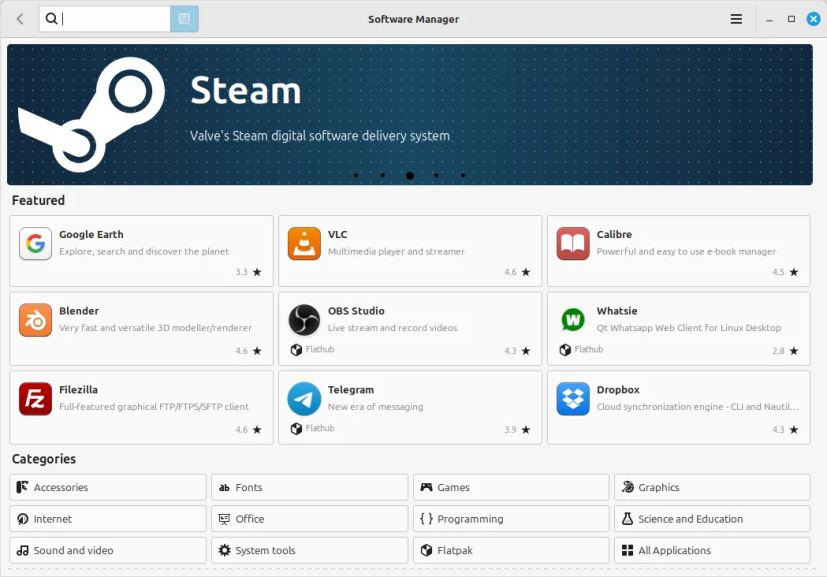 Linux Mint Software Manager/Afbeelding: Mauro Huculak
Linux Mint Software Manager/Afbeelding: Mauro Huculak
Als u ten slotte een van de instellingen moet wijzigen, heeft u vanuit de app altijd toegang tot de app “Systeeminstellingen” launcher (Startmenu). Via dit configuratiescherm kunt u alles wijzigen wat te maken heeft met uiterlijk, voorkeuren, hardware en beveiliging.
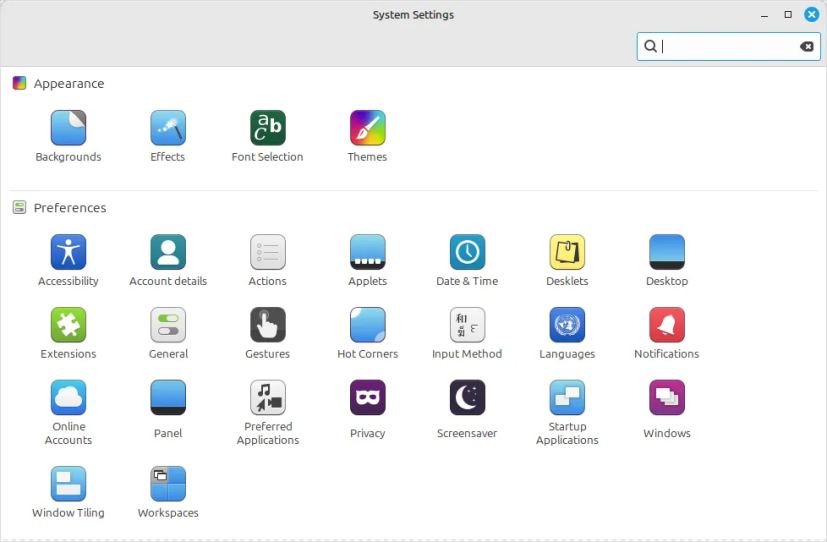 Linux Mint Systeeminstellingen/Afbeelding: Mauro Huculak
Linux Mint Systeeminstellingen/Afbeelding: Mauro Huculak
Controleer op Linux Mint-updates en stuurprogramma’s handmatig
Na het schone installatieproces is het belangrijk om alle beschikbare updates voor Linux Mint te controleren en te downloaden.
Om updates en stuurprogramma’s voor Linux Mint te downloaden en te installeren, volgt u de stappen:
Open het app-opstartprogramma (menu Start).
Zoek naar Update Manager en klik op het bovenste resultaat om de app te openen.
Klik op de knop Vernieuwen.
Klik op de knop Alles selecteren (indien van toepassing).
Klik op de knop Updates installeren.
Log in met uw accountgegevens.
Klik op de knop Authenticeren.
Open het app-opstartprogramma (menu Start).
Zoek naar Driver Manager en klik op het bovenste resultaat om de app te openen.
Kies de beschikbare stuurprogramma’s (indien van toepassing).
Klik op de knop Wijzigingen toepassen.
Start de computer opnieuw op.
Nadat u de stappen heeft voltooid, worden de beschikbare updates gedownload en op uw computer geïnstalleerd.
Bestanden herstellen vanaf een back-up op Linux Mint
Als u eerder uw persoonlijke bestanden naar een externe USB hebt overgebracht harde schijf, is het nu tijd om de opslag aan te sluiten om te herstellen ze in de nieuwe installatie.
Om bestanden op Linux Mint te herstellen, volgt u deze stappen:
Sluit de USB-opslag aan op de computer.
Snelle opmerking: Het systeem zou het apparaat automatisch moeten detecteren en starten. Open anders de opslag met het pictogram dat op het bureaublad verschijnt, of open de app Bestanden en klik op het USB-station in het linkerdeelvenster onder het gedeelte’Apparaten’.
Selecteer de bestanden en mappen die u wilt overbrengen met behulp van de muis of de sneltoets “Ctrl + A”.
Klik op Bewerken en kies de optie Kopiëren. p>
Open de doelmap om de bestanden te kopiëren, zoals “Documenten.”
Klik op Bewerken en kies de optie Plakken.
Zodra u de stappen heeft voltooid, worden uw documenten en andere bestanden worden hersteld op uw Linux Mint-computer.
Als deze distributie van Linux niets voor u is, is een ander alternatief het upgraden van Windows 10 naar ChromeOS Flex.
Linux Mint app-alternatieven voor Windows 10-gebruikers
Aangezien Linux Mint veel van de Windows 10 (of 11) apps niet kan uitvoeren, zul je verschillende alternatieven moeten vinden.
Als je de Microsoft 365-apps wilt gebruiken, zul je dat moeten doen gebruik de webversie van Word, Excel, PowerPoint en andere. U kunt ook de LibreOffice suite met apps die compatibel zijn met Microsoft 365-formaten.
In het geval van Adobe Photoshop kunt u de GIMP app. U kunt echter altijd de enige versie van Photoshop gebruiken. U kunt ook de Inkscape app voor vectorafbeeldingseditor proberen als u gebruik Illustrator.
Als je een audio-editor en-recorder gebruikt, is de Durf app.
Hoewel veel AAA-games voornamelijk voor Windows zijn ontwikkeld en geen native Linux-ondersteuning hebben, kun je de Steam app, waarmee veel Windows-games op Linux kunnen worden uitgevoerd met verschillende mate van compatibiliteit.
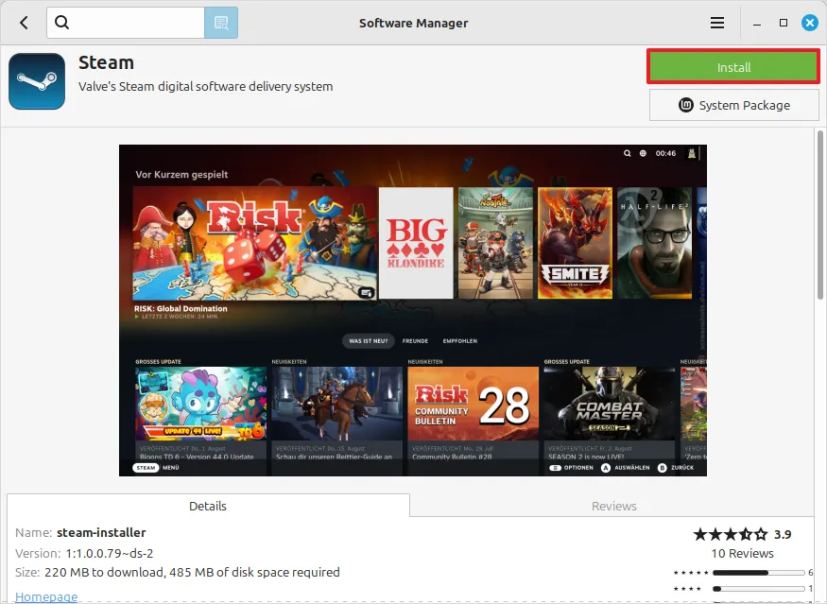 Steam-installatie op Linux Mint/afbeelding: Mauro Huculak
Steam-installatie op Linux Mint/afbeelding: Mauro Huculak
Je kunt deze en andere ook installeren apps uit Software Manager zonder pakketten handmatig te hoeven downloaden en installeren. U hoeft alleen maar het app-opstartprogramma te openen, te zoeken naar ‘Software Manager’ en de app te openen. Zoek vervolgens eenvoudig naar de app en klik op de knop ‘Installeren’.
Ben je van plan over te stappen naar Linux Mint? Heeft u problemen met het overschakelen? Laat het me weten in de reacties.
@media only screen and (min-width: 0px) en (min-height: 0px) { div[id^=”bsa-zone_1659356403005-2_123456″] { min. breedte: 336px; min-hoogte: 280px; } } @media only scherm en (min. breedte: 640px) en (min. hoogte: 0px) { div[id^=”bsa-zone_1659356403005-2_123456″] { min. breedte: 728px; min-hoogte: 280px; } }